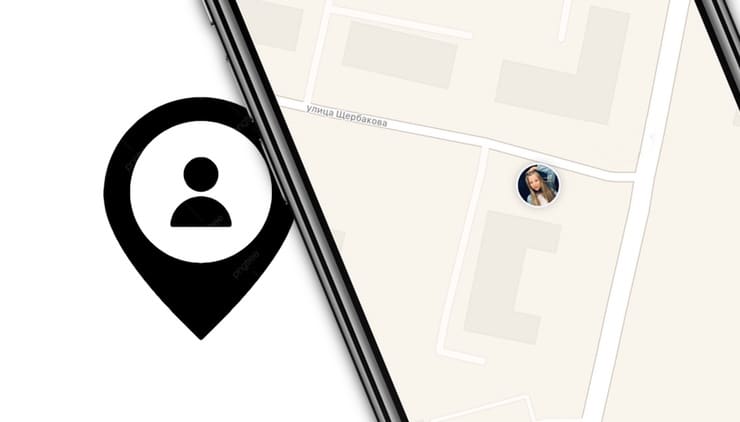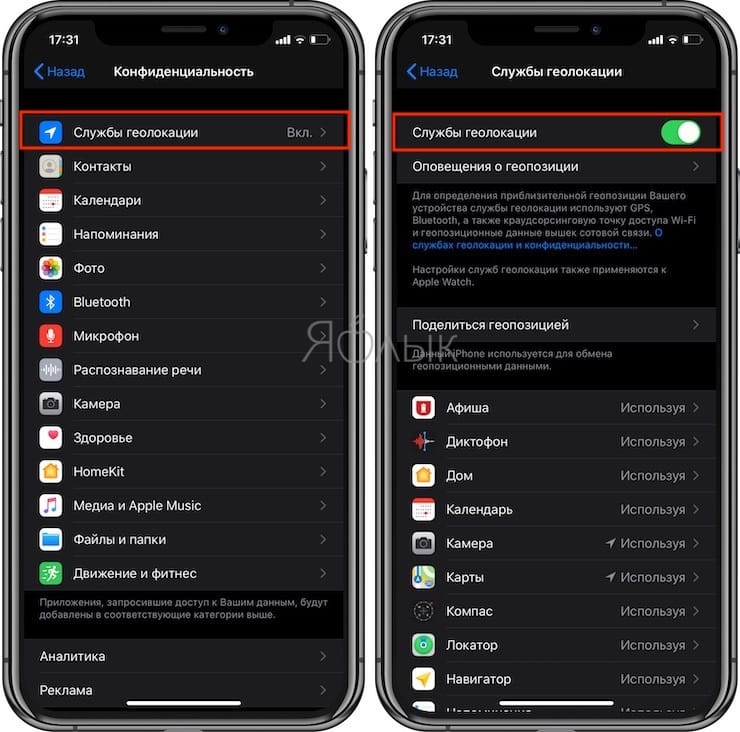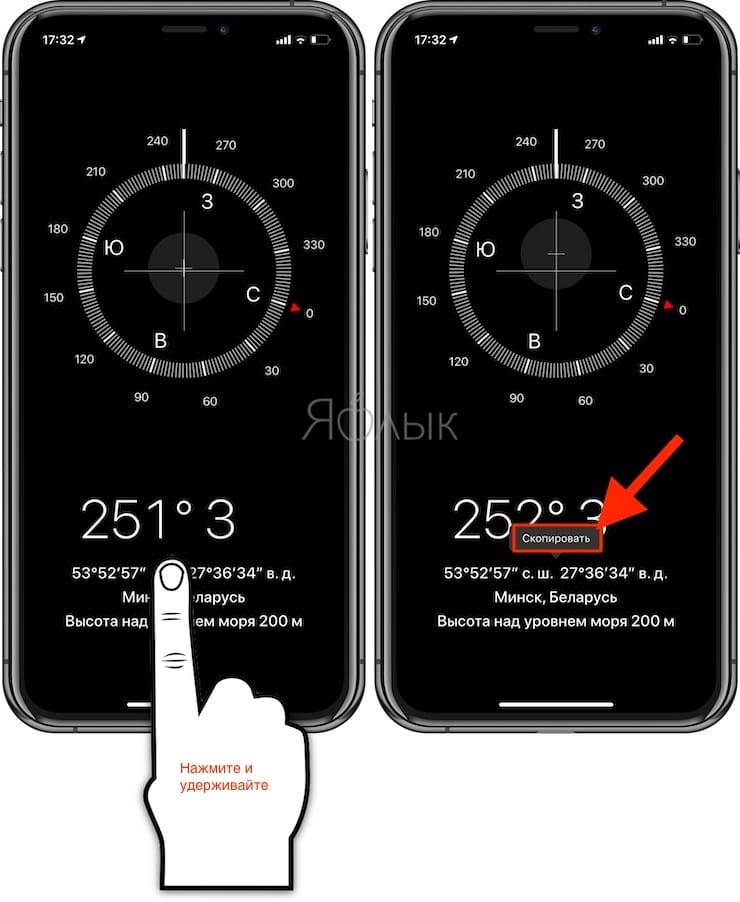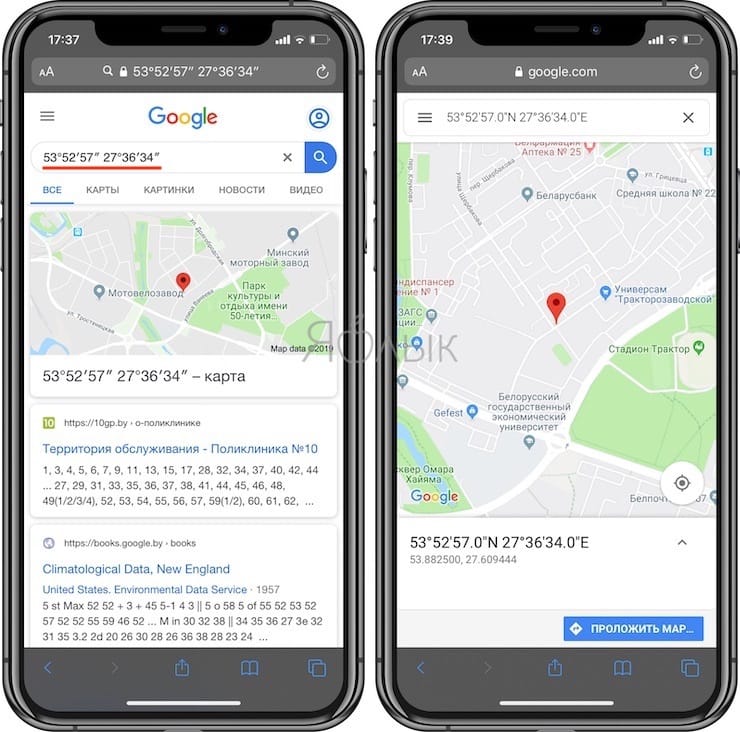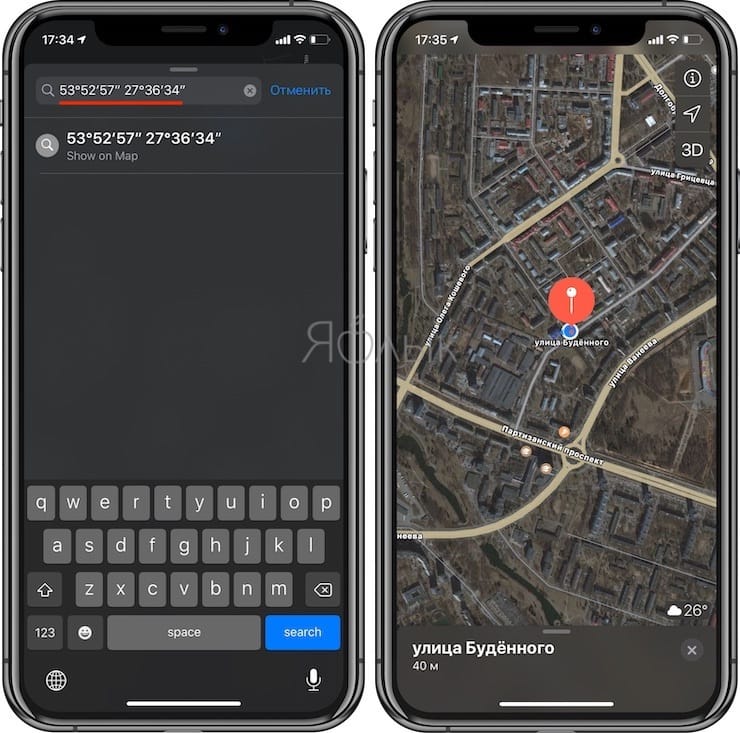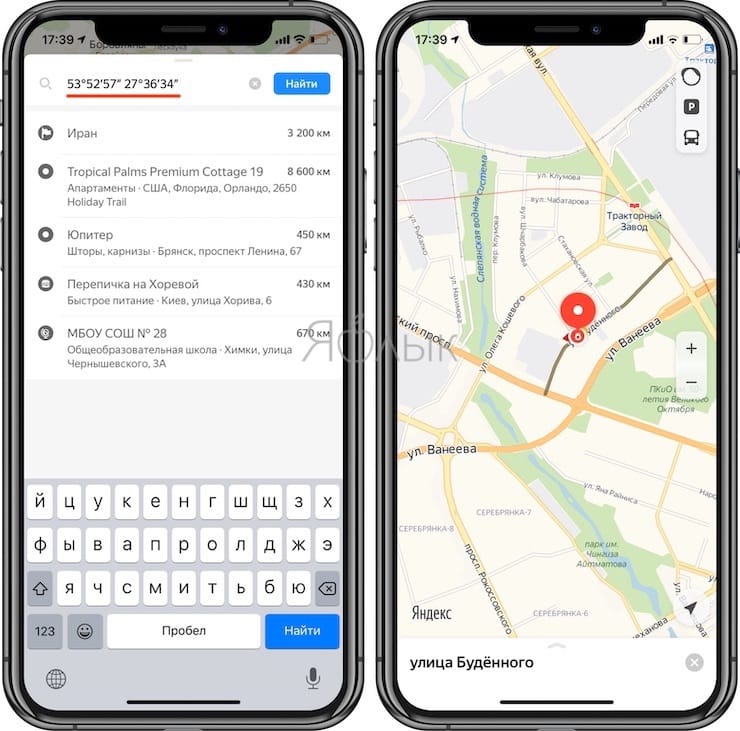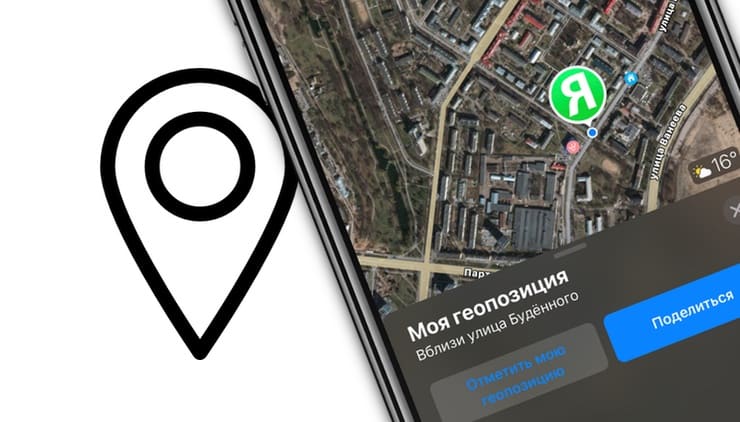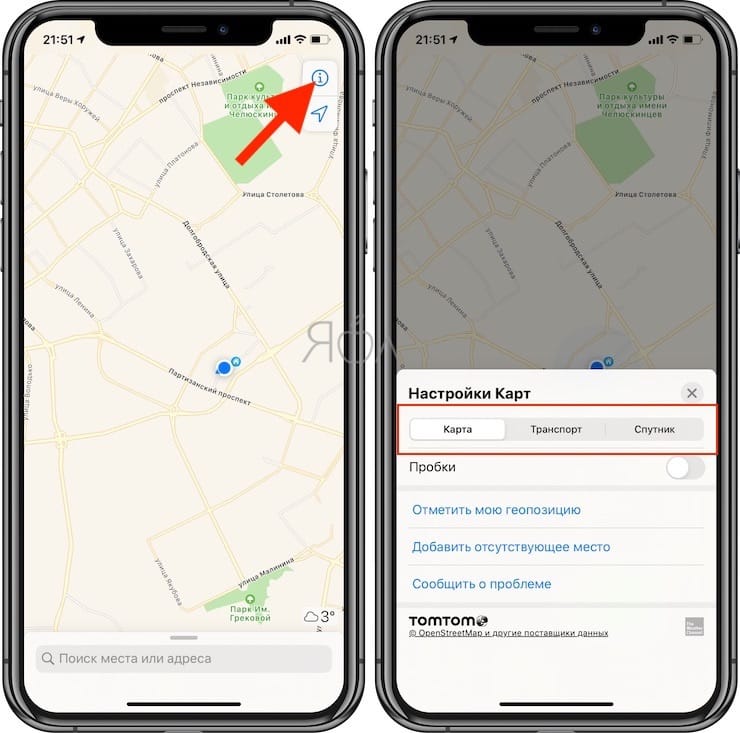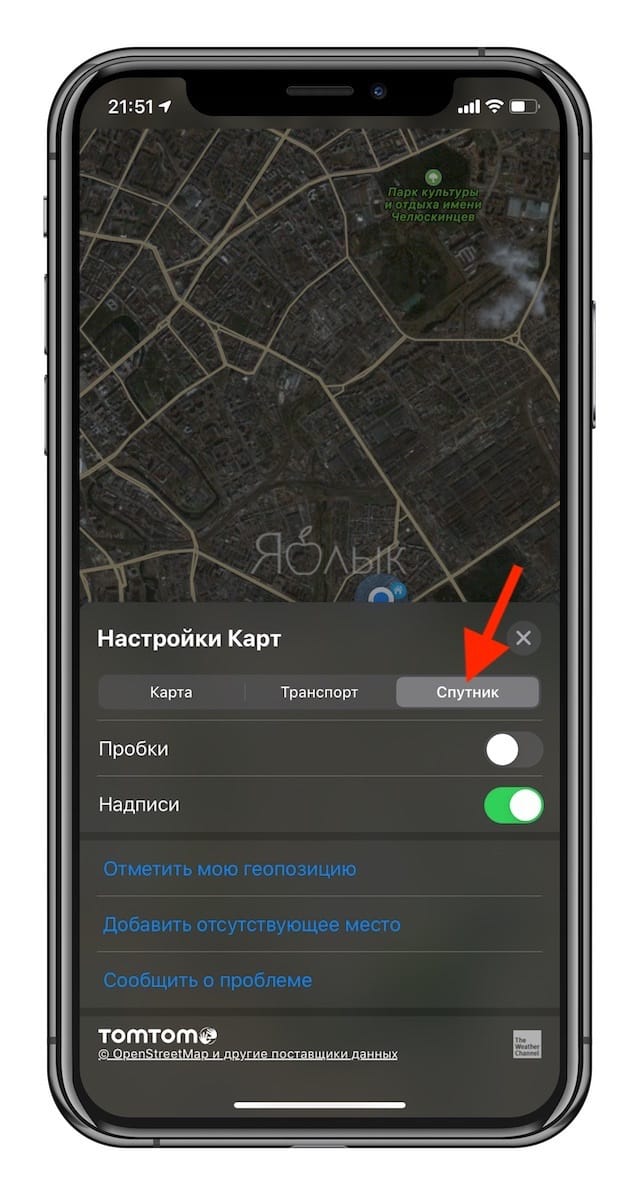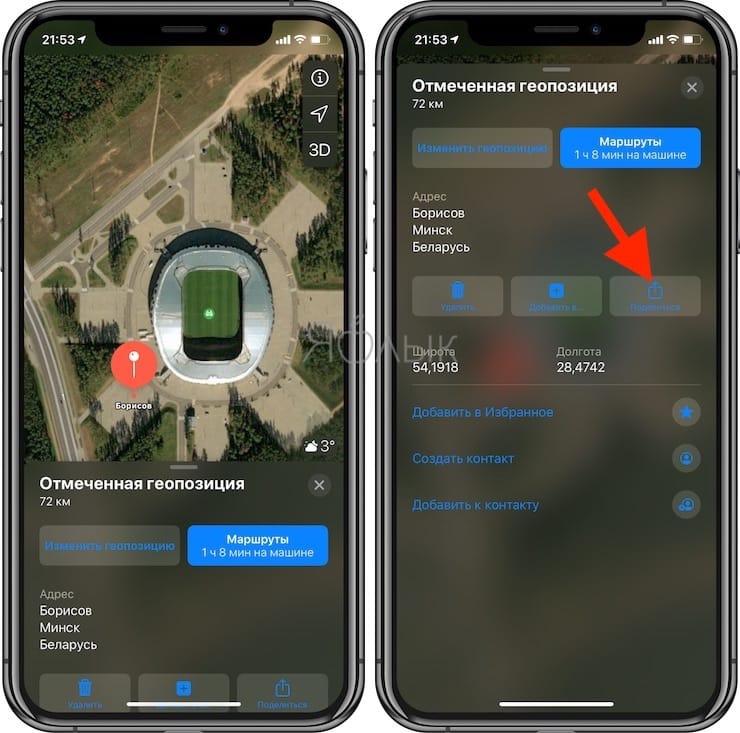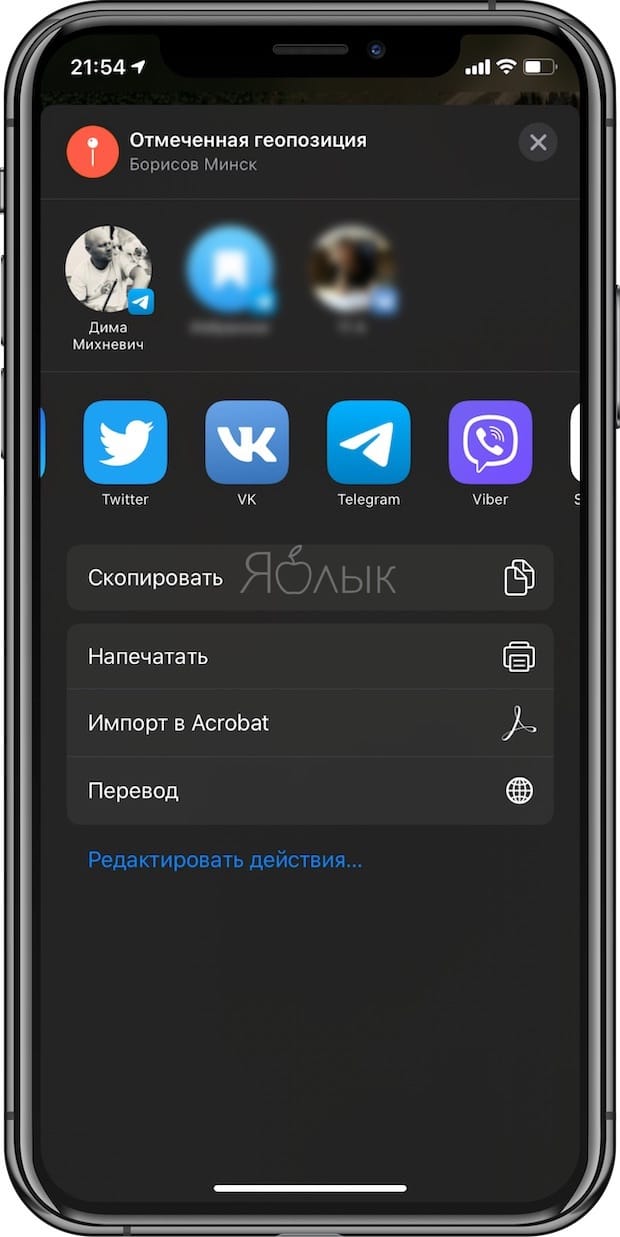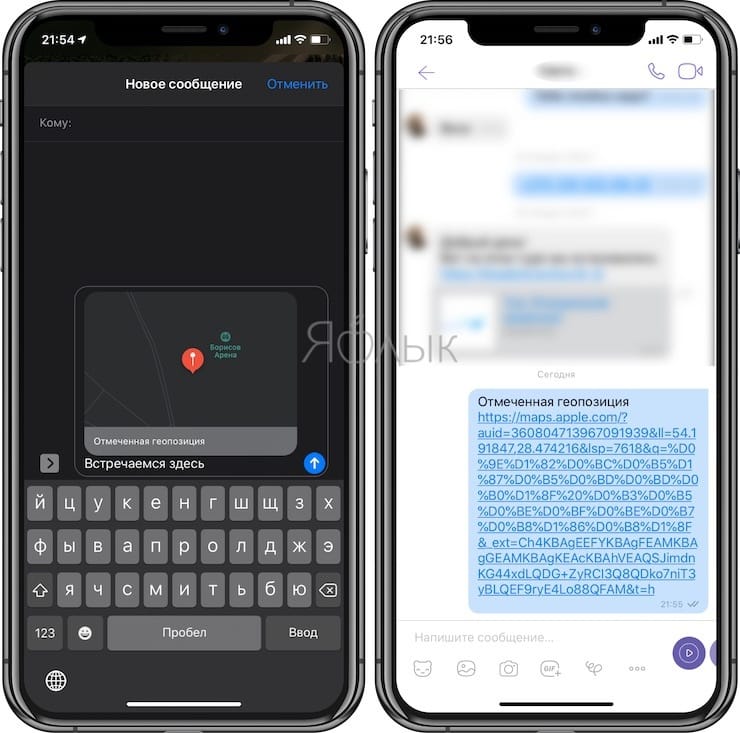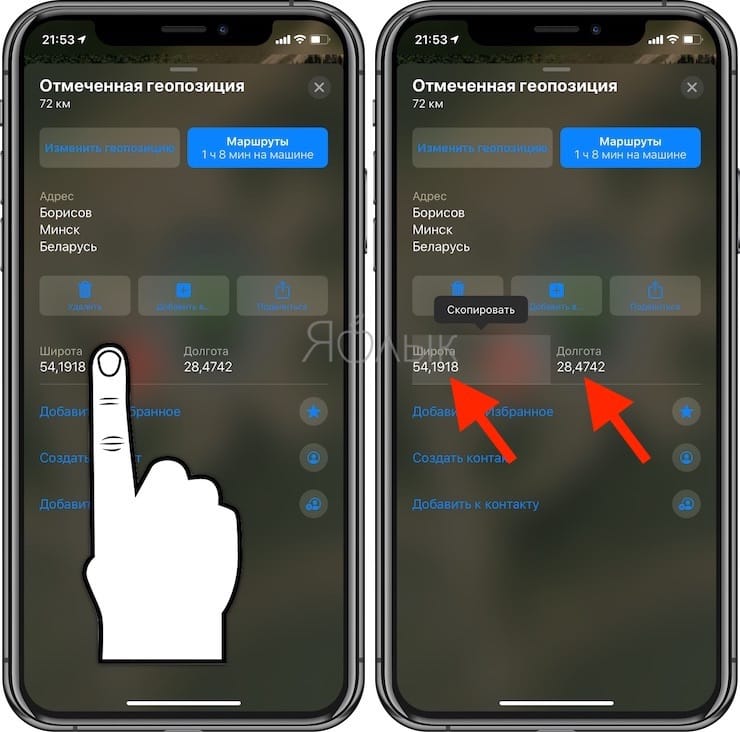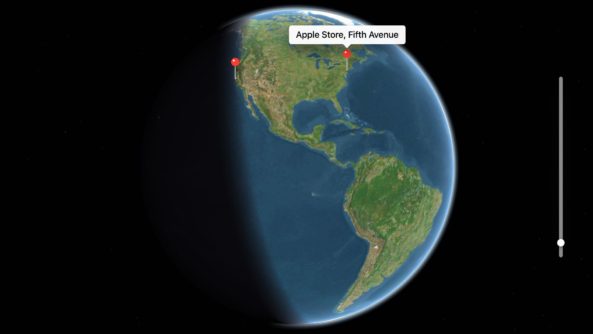- GPS на iPhone: как найти и поделиться координатами своего местонахождения
- Как посмотреть координаты GPS на iPhone?
- Как использовать координаты GPS
- Координаты места на карте при помощи iPhone: как найти и поделиться
- Как поделиться координатами точки на карте при помощи iPhone или iPad
- Как посмотреть GPS координаты любого места на iPhone?
- Как посмотреть координаты GPS любого места на iPhone.
- Как найти место, использую лишь координаты GPS?
- Карты Земли: GPS, Навигация, Широта и Долгота 4+
- Jason Attard
- Для iPad
- Снимки экрана
- Описание
- ГЛОНАСС GPS Координаты Lite 4+
- История мест и фото.
- MYSTIC MOBILE APPS LLC
- Снимки экрана
- Описание
GPS на iPhone: как найти и поделиться координатами своего местонахождения
Каждый «яблочный» смартфон оснащен встроенным GPS-модулем с возможностью найти местоположение устройства с точностью до нескольких метров. Обычно для работы с координатами мы пользуемся удобным интерфейсом приложений вроде Google Maps. Но иногда бывает удобнее получить точные GPS-координаты (широту и долготу) для поиска конкретной точки на карте. Вот только как это сделать?
Для начала ответим на вопрос, который наверняка возник у читателя — «зачем вам нужны какие-то там точные координаты?». Такая потребность может возникнуть у любителей бега, джоггинга, лыжных прогулок и сноуборда, исследователей, путешественников, геологов, археологов, риэлторов, экстремалов, фотографов, а также представителей многих других профессий. Например, заблудившись в незнакомой местности, вы попросту высылаете знакомому GPS-координаты, по которым найти вас не составит особого труда.
Как посмотреть координаты GPS на iPhone?
1. Убедитесь, что у вас активны Службы геолокации. Чтобы проверить это, Откройте Настройки вашего смартфона и перейдите по адресу Конфиденциальность → Службы геолокации. Если соответствующий переключатель активен (подсвечен зеленым цветом), значит, всё в порядке.
2. Откройте на iPhone приложение Компас. Если вы не знаете, где его искать, просто введите «Компас» в строку поиска по iOS (для этого нужно провести пальцем от верхней части дисплея к центру).
3. При необходимости откалибруйте его так, как показано на экране. Через несколько секунд он покажет ваше актуальное местоположение. Данные отобразятся в нижней части экрана. Если их там нет — значит, у вас неактивны Службы геолокации.
4. Скопируйте координаты GPS в нижней части экрана. Чтобы сделать это, нажмите на них и удерживайте палец на дисплее, пока не увидите надпись Скопировать.
Как использовать координаты GPS
Теперь координаты можно скопировать туда, куда вам нужно — в Заметки, Сообщения, письмо электронной почты и т.п.
Важно! Чтобы приложения и сервисы корректно определяли полученные координаты используйте данные формата 53°52′57″ 27°36′33″, а не 53°52′57″ с. ш. 27°36′33″ в. д. (то есть без «с. ш.», «в. д.» и т.д.)
Как вариант, можно просто сделать скриншот и отправить его. Также есть возможность вставить данные в приложение Apple Карты, Google Карты, Яндекс.Карты и т.д. и увидеть эту точку на карте местности, после чего оставить там «булавку» и поделиться этим местом.
К сожалению, в текущей версии Компаса пока нет возможности сохранять GPS-координаты или поделиться ими. В будущем такая опция, возможно, и появится.
Источник
Координаты места на карте при помощи iPhone: как найти и поделиться
Вы когда-либо находили интересную локацию или точку на карте (например, место предстоящей встречи), координатами который хотели бы поделиться с другими? При помощи приложения «Карты» в iPhone или iPad вы можете обозначить место на карте и поделиться точным местоположением со остальными пользователями. О том, как использовать эту полезную функцию, речь пойдет ниже.
Как поделиться координатами точки на карте при помощи iPhone или iPad
1. Откройте приложение «Карты» на iPhone или iPad.
2. В случае, если Вы находитесь на территории, где карты Apple поддерживаются в недостаточной мере, установите в качестве вида Спутник вместо Карта.
3. Выберите локацию, которую нужно обозначить и поделиться.
4. Нажмите и удерживайте локацию, которую нужно обозначить указателем, и дождитесь появления небольшого красного флажка.
5. Потяните вверх за «шторку» и нажмите на иконку «Поделиться» в виде коробки с указывающей вверх стрелкой.
6. Выберите способ отправки выбранной локации (сообщение iMessage, электронное письмо, Twitter, Viber, Facebook и т.д.).
7. Поделитесь локацией. Если вы хотите поделиться еще одной или несколькими локациями, повторите вышеуказанные действия.
8. В случае, если необходимо скопировать GPS-координаты указанного места, нажмите и удерживайте значения широты и долготы до появления всплывающего меню Скопировать.
Работа функционала продемонстрирована на примере приложения Apple «Карты». Подобную возможность также поддерживают Карты Google на iPhone или iPad. Принцип действия функционала сходен с указанным выше. Если вы хотите поделиться данными о каком-либо месте с пользователями, не владеющими iPhone или Android-смартфоном, то можете отправить GPS-координаты со своего iOS-устройства.
Источник
Как посмотреть GPS координаты любого места на iPhone?
Для указания точного местонахождения на карте, мы привыкли пользоваться адресом, ориентиром или иным, легко узнаваемым объектом для ориентации на местности. И в таком подходе присутствует здравый смысл, не правда ли? За одним исключением. Сама концепция читать географические карты сквозь призму созданных человеком объектов не без изъяна. Что лишний раз подтверждается когда пользуешься различными услугами от различных поставщиков, например от Apple или Google Maps, результаты которых часто даже не совпадают для одного и того же адреса, места или иного географического места.
А вот если для определённого места ввести долготу и ширину системы GPS — самых надёжных и проверенных временем параметров, то можно точно определить местонахождения объекта. Самое лучшее в этом методе — это не только его универсальность и наличие уникальных данных, присущих не только вашему дому, но и дому вашего соседа, а в том, что этот метод не зависит поставщика «географических» услуг, которыми вы пользуетесь.
Развивая эту мысль, данная статья научит вас, как узнать координаты GPS любого места на iPhone для того, чтобы в следующий раз, когда ваши друзья спросят о вашем местонахождении, вы смогли бы выслать им в ответ нечто подобное: «37.3305, -122.0296». И если вам будет интересно как найти объект в приложении «Карты», используя лишь координаты GPS, то мы вам покажем как это сделать тоже!
Как посмотреть координаты GPS любого места на iPhone.
Прежде всего, научимся где и как посмотреть координаты GPS любого места на своём устройстве iPhone. Магазин App Store предложит множество приложений для этого действия, но мы всегда, при любой возможности, предпочитаем пользоваться стандартным, включённым в комплектацию приложением.
1) Запускаем приложение «Карты» от Apple на своём iPhone.
2) Выбираем на карте определённое место, для которого мы хотим получить данные по географической ширине и долготе. Это можно сделать либо вручную, передвигаясь по карте, либо можно воспользоваться окном поиска, расположенного в нижней части интерфейса приложения.
3) Если вам удалось найти нужное место или объект на карте, то просто зажмите его пальцем, пока на это место или на объект на карте не упадёт булавка. Если поиски объекта на карте осуществлялись через окно поиска, то в начале следует избавиться от результатов по средством нажатия на иконку «x», как это показано ниже. А после этого, передвиньте булавку в ручную, как это было описано выше.
4) Когда булавка окажется в нужном месте, то простым жестом вверх, можно вызвать информационную карту для объекта, обозначенного на карте булавкой.
5) И там же будут указаны координаты GPS для выбранного объекта, чёрным на прозрачном белом фоне!
К сожалению, Apple пока не предоставила быстрого способа копирования и вставки этого длинного, шести-семи значного кода, поэтому вам придётся либо записать его, либо набрать его самому в «Сообщения», «Заметки» или в любом другом, удобном для вас приложении. В чем же заключается несомненный плюс данного метода? А в том, что точность данных не вызовет никаких сомнений!
Как найти место, использую лишь координаты GPS?
Поменяем роль и представим, что теперь вы получили зашифрованное сообщение в виде: «40.697, -74.0409». Каким образом можно перевести параметры ширины и долготы в конкретное местонахождение объекта в приложении «Карты»? Легко!
Вновь запускаем приложение «Карты» и кликаем по окну поиска места или адреса в нижней части окна приложения.
- Затем, без всяких шуток, вбиваем все полученные цифры (без соблюдения определённого формата) и нажимаем команду «Поиск».
- Следим за магией в действии … и это остров «Эллис», где находится статуя Свободы!
И на этом всё, теперь вы стали «спецом» в передачи и в чтении GPS координат! Если у вас остались вопросы по процессу, то не раздумывая, присылайте их нам. И опять же, как на счёт не большой практики для вновь обретённого вами навыка, попробуйте определить в приложении «Карты» местоположения с координатами 1) 25.0112, 54.9865 или 2) 32.2677, -64.7834?
Источник
Карты Земли: GPS, Навигация, Широта и Долгота 4+
Jason Attard
Для iPad
-
- Навигация: № 94 в этой категории
-
- 99,00 ₽
Снимки экрана
Описание
Находитеиделитесь: местоположениями, координатами, местами и маршрутами!
Если вы планируете отправиться в отпуск, или просто ищете место, где можно перекусить,EarthMaps— самое подходящее приложение для вас. С поддержкой местоположений во всех частях мира, навигационной системой, заслуживающей доверия, предварительным просмотром с видом на улицу, живыми обновлениями местоположений и удобными социальными возможностями, с EarthMaps вам больше никогда не понадобятся ни карты, ни другие приложения!
С помощьюEarthMaps, вы сможете:
• Получать своё точное местоположение на карте, или совершать поиск с помощью адреса и координат широты и долготы.
• Бытьвкурсесвоегомаршрутапокарте с помощью GPS.
• Производитьпоиск, вводяимя, место, адресилидажекоординаты!
• Искатьлюбыезаведения; рядомсвамиилиповсемумиру, включая: рестораны, бары, кафе, отели, бензоколонки, аптеки, больницы, банки, банкоматы, кинотеатрыи многое другое… результаты также показывают полный адрес и координаты широты и долготы.
• Получатьточныемаршруты, какснастоящимнавигаторомGPS.
• Просматривать маршруты, используявидсулицы, илидажесмотреть тщательныепредварительныепросмотрымаршрутов в том случае, если нечаянно пропустите поворот!
• Сохранятьвзакладахлюбыеинтересующиевасместа, чтобы с легкостью их использовать и просматривать позже.
• Использоватьболее100 типов маркеров для сохранённых местоположений на карте, чтобы быстрее находить их!
• Публиковатьлюбыеместоположенияилидажемаршруты, включая закладки
EarthMaps в случаях, если все прекрасные возможности приложения вас запутают!
Так чего же вы ждёте? Присоединитеськдовольным пользователям, которые уже успели скачать приложениеEarthMapsappи сделать свою жизнь гораздо комфортнее!
Источник
ГЛОНАСС GPS Координаты Lite 4+
История мест и фото.
MYSTIC MOBILE APPS LLC
-
- 4,7 • Оценок: 10
-
- Бесплатно
- Включает встроенные покупки
Снимки экрана
Описание
Просматривайте текущее местоположение и сохраняйте координаты в истории или в качестве фото.
Это приложение позволяет считывать географические координаты в четырех форматах. Вы сможете увидеть все четыре формата на одном экране:
— DMS (градусы, минуты, секунды)
— DDM (градусы и десятичные минуты)
— DD (десятичные градусы)
— UTM (универсальная поперечная проекция Меркатора)
Также дополнительно отображаются высота над уровнем моря и точность GPS/ГЛОНАСС. Высота измеряется с помощью трех источников:
— приемник GPS/ГЛОНАСС
— сетевой интерфейс
— встроенная универсальная поперечная проекция Меркатора
Используя данные, мы сможем показать ваше местоположение на Maps.
Одна из самых полезных особенностей – возможность делать фото с наложением GPS/ГЛОНАСС координат. Если вы не хотите делать фото, можете сохранить свое местоположение добавив его в список мест. В сохраненных местоположениях вы найдете сохраненные фото и список мест. История записывается хронологически.
СОС функционал позволяет мгновенно отправить ваши GPS координаты и ссылку Google Карт по SMS на выбранные номера в настройках. Дополнительно можно настроить текст сообщения.
На главном экране и на экране истории вы можете делиться своими ГЛОНАСС координатами с друзьями с помощью соц. сетей, мессенджеров или по почте.
В настройках присутствует:
— частота обновления данных GPS (снижает уровень заряда)
— расстояние, на котором данные GPS должны обновляться (снижает уровень заряда)
— ед. измерения высоты
— ед. измерения точности
— ед. измерения скорости
— должны ли фото также сохраняться в галерею
— положение текста и цвет текста на фото
Приложение содержит рекламу. Если вы хотите избавиться от рекламы и получать более точные GPS ГЛОНАСС данные от Garmin GLO2, вы можете оформить платную подписку. Подключаясь к внешним GPS устройствам, точность измерений повышается до 0.3 м.
Точность приложения зависит от чувствительности вашего встроенного GPS ГЛОНАСС приемника. В большинстве случае, встроенные в телефон GPS модули дают точность в +-10 м. Чувствительность GPS также зависит от места измерения: неточные измерения обычно бывают внутри зданий, между зданиями и в плохую погоду. Лучше всего проводить измерения под открытым небом.
Источник